Qual é a melhor maneira de mostrar conteúdo que possui várias seções ou oferece opções?
Por exemplo, uma página de preços pode conter diferentes tipos de esquemas de preços, como ofertas mensais, anuais e vitalícias. Mostrar todas essas ofertas em uma página pode ser problemático para os clientes. Eles precisam rolar muito para baixo para consumir o conteúdo.
Então, como você classificará isso para tornar a página limpa e mínima, mantendo todas as informações e conteúdo necessários?
É aqui que o conteúdo de alternância vem em socorro. Ele permite criar conteúdo interativo com uma interface inteligente.
Quando se trata de WordPress, há muitas maneiras de criar conteúdo alternado. No entanto, a maneira mais fácil vem com Elementor. Este artigo orientará você nas etapas de criação de conteúdo de alternância do WordPress com Elementor.
O que é alternar conteúdo?
O recurso de alternância permite ao usuário controlar a visibilidade do conteúdo em uma página da web. Alternar conteúdo normalmente é usado em sites para mostrar diferentes versões ou seções do conteúdo.
Com a alternância de conteúdo, apenas uma parte do conteúdo ficará visível na janela de visualização, enquanto outras serão agrupadas em uma guia ou título. Quando os usuários clicam em uma guia, o conteúdo abaixo dela só ficará visível.
Por exemplo, uma página de preços que tem duas ofertas de preços, mensal e anual. Se você usar um conteúdo de alternância, apenas uma das ofertas, seja mensal ou anual, ficará visível na tela.
Quando o usuário clicar na aba mensal, as ofertas mensais ficarão visíveis. Da mesma forma, quando a guia anual é aberta, as ofertas anuais são exibidas.
Um guia passo a passo para criar conteúdo de alternância Elementor avançado no WordPress
Embora existam muitos plug-ins de alternância do WordPress disponíveis, a maneira mais fácil de criar um botão de alternância avançado do Elementor no WordPress vem com o ElementsKit!
O widget Advanced Toggle do ElementsKit adiciona funcionalidade extra ao conteúdo de alternância do WordPress. Ele permite exibir o conteúdo de uma forma mais elegante e com o maior número de opções personalizáveis.
Veja como você pode criar conteúdo de alternância sofisticado do WordPress usando o widget Advanced Toggle do ElementsKit:
Para usar o widget de alternância avançado, primeiro arraste e solte o widget em seu design Elementor. Depois disso, você poderá configurar o conteúdo de alternância e personalizar seus estilos.
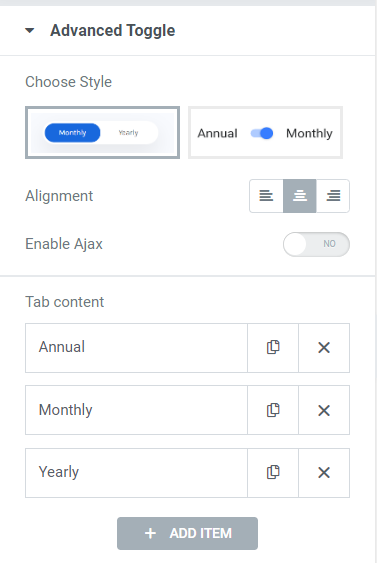
O widget ElementsKit Advanced Toggle vem com dois estilos diferentes de botões. Não apenas os estilos são diferentes, mas suas funcionalidades também são diferentes.
Com o Estilo 1 você pode mostrar várias guias. Nessas guias, você pode adicionar conteúdo de alternância. Quando você tem várias opções para mostrar, pode escolher este estilo.
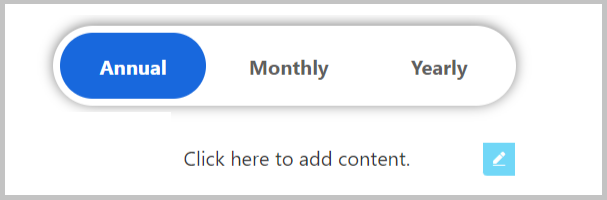
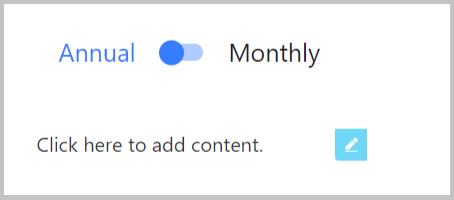
O estilo 2 é alternar entre dois conteúdos com um botão de alternância tradicional. Quando você escolhe este estilo, apenas as duas primeiras guias serão mostradas. Um botão de alternância típico aparecerá, alternando entre os dois conteúdos.
Para este tutorial, você usará o Estilo 1 para mostrar opções mais personalizáveis.
Você pode adicionar guias com apenas um clique usando o widget de alternância ElementsKit Advanced. Para adicionar uma nova aba, clique no botão ADICIONAR ITEM. Para cada conteúdo da guia, você pode definir o Título, Cor de fundo do indicador, Cor do título para Normal e efeito Hover para cada guia individualmente. Além disso, se quiser tornar uma guia visível por padrão, você pode ativar o Mantenha esta guia aberta recurso.
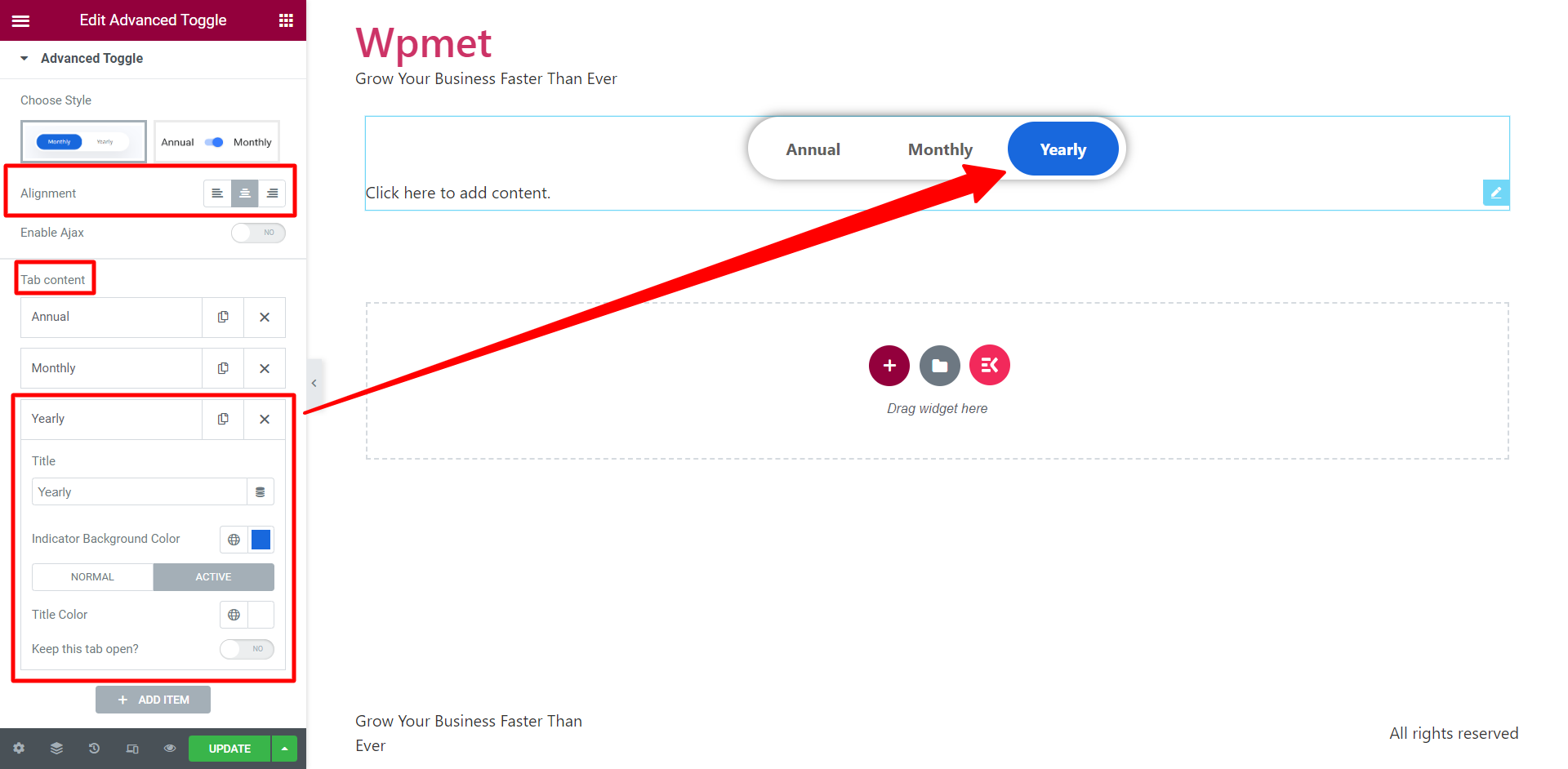
Além disso, você pode definir o Alinhamento para Alternar guias para direita, esquerda ou centro. A opção de Habilitar Ajax também está disponível.
Etapa 3: Como adicionar conteúdo de alternância do WordPress no Elementor?
O processo de criação de conteúdo torna este um “Avançado”alternar widget. Você pode literalmente criar conteúdo para cada guia sem sair do editor Elementor. Isso oferece uma grande vantagem, pois você pode criar e personalizar o conteúdo dentro da mesma página em que está editando o botão de alternância.
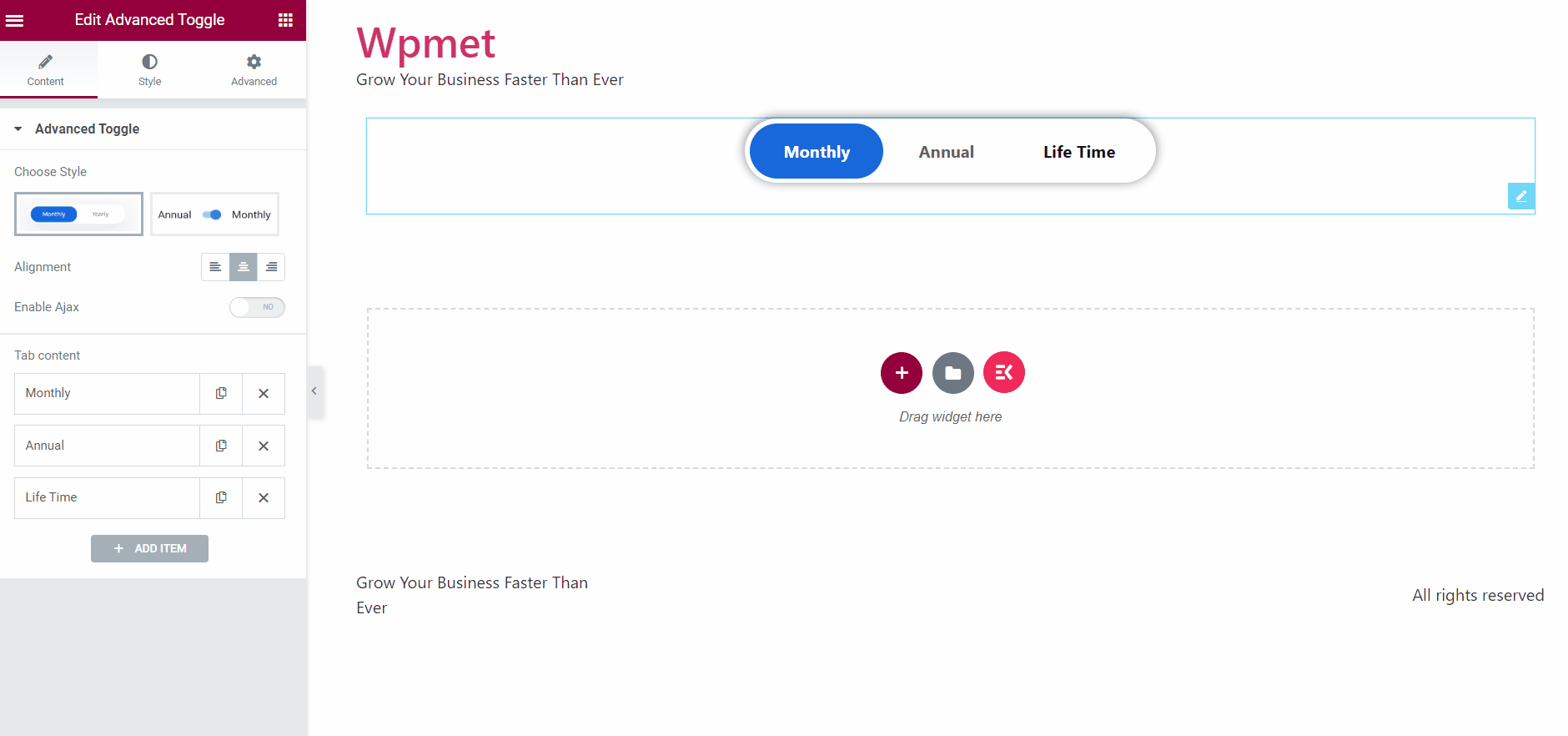
Para criar o conteúdo de alternância, clique na seção de conteúdo sob o botão de alternância. A Área de widgets aparecerá na sua tela. Nesta interface, você pode criar conteúdo alternado com todos os elementos Elementor e ElementsKit. Você tem a opção de crie seu próprio projeto ou usar modelos salvos. Além disso, você pode fazer uso do Biblioteca de modelos ElementsKit para criar um esplêndido conteúdo de alternância do WordPress.
Etapa 4: personalizar o botão de alternância Elementor com ElementsKit
Personalizar o botão de alternância do Elementor é fácil e flexível com o ElementsKit. No Seção Trocar contêiner (na guia Estilo), você pode escolher o tipo de plano de fundo para botões de alternância e defina preenchimento, Sombra da caixa estilo, e raio da fronteira.
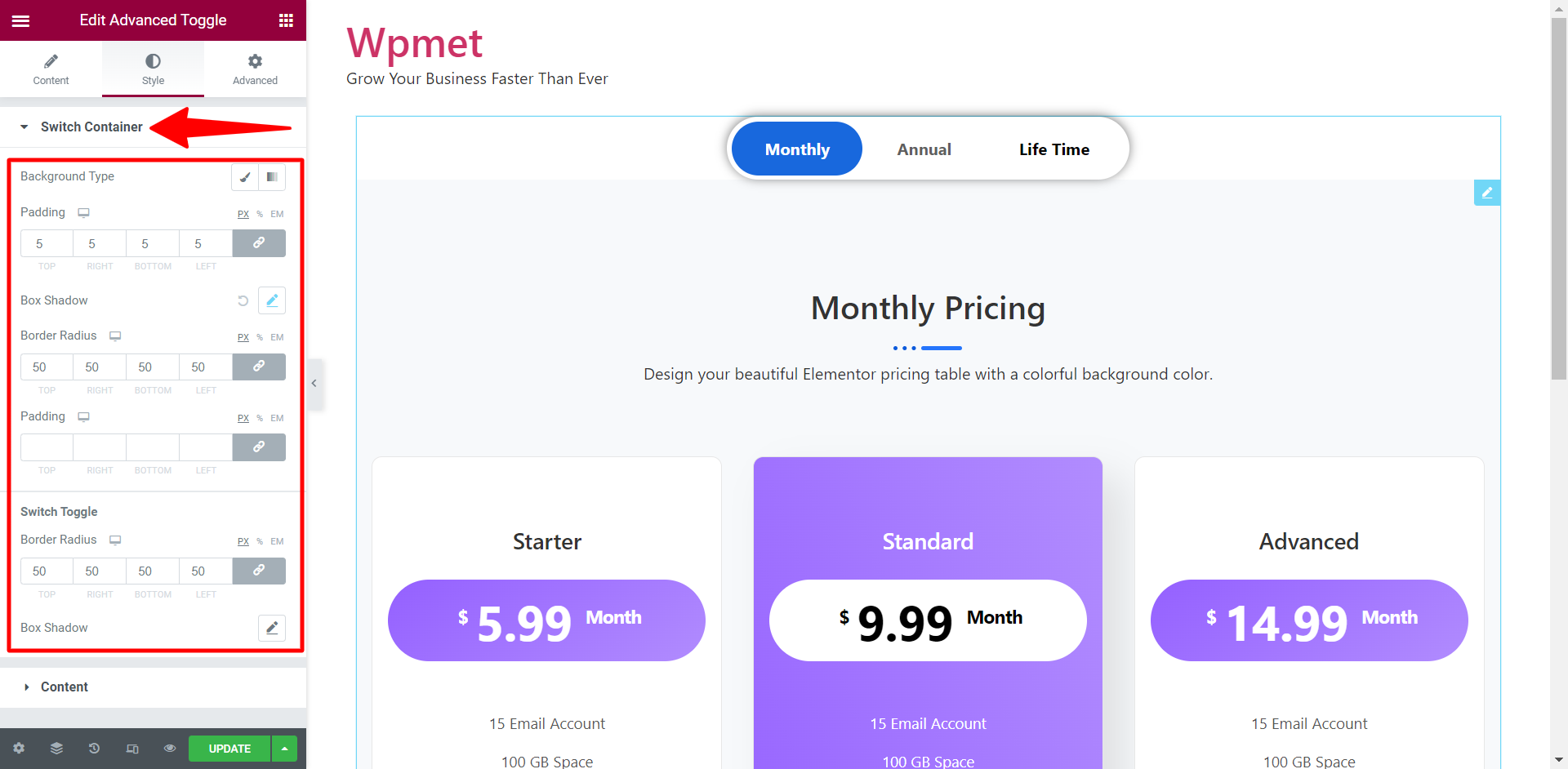
Para o interruptor, opções para definir o raio da borda e a sombra da caixa também estão disponíveis.
Além disso, no Contente seção, você pode definir o Tipografia para os títulos das guias de alternância.
É isso! O conteúdo de alternância agora está pronto. Agora você pode adicionar o conteúdo de alternância para tornar seu web design mais elegante e dinâmico.
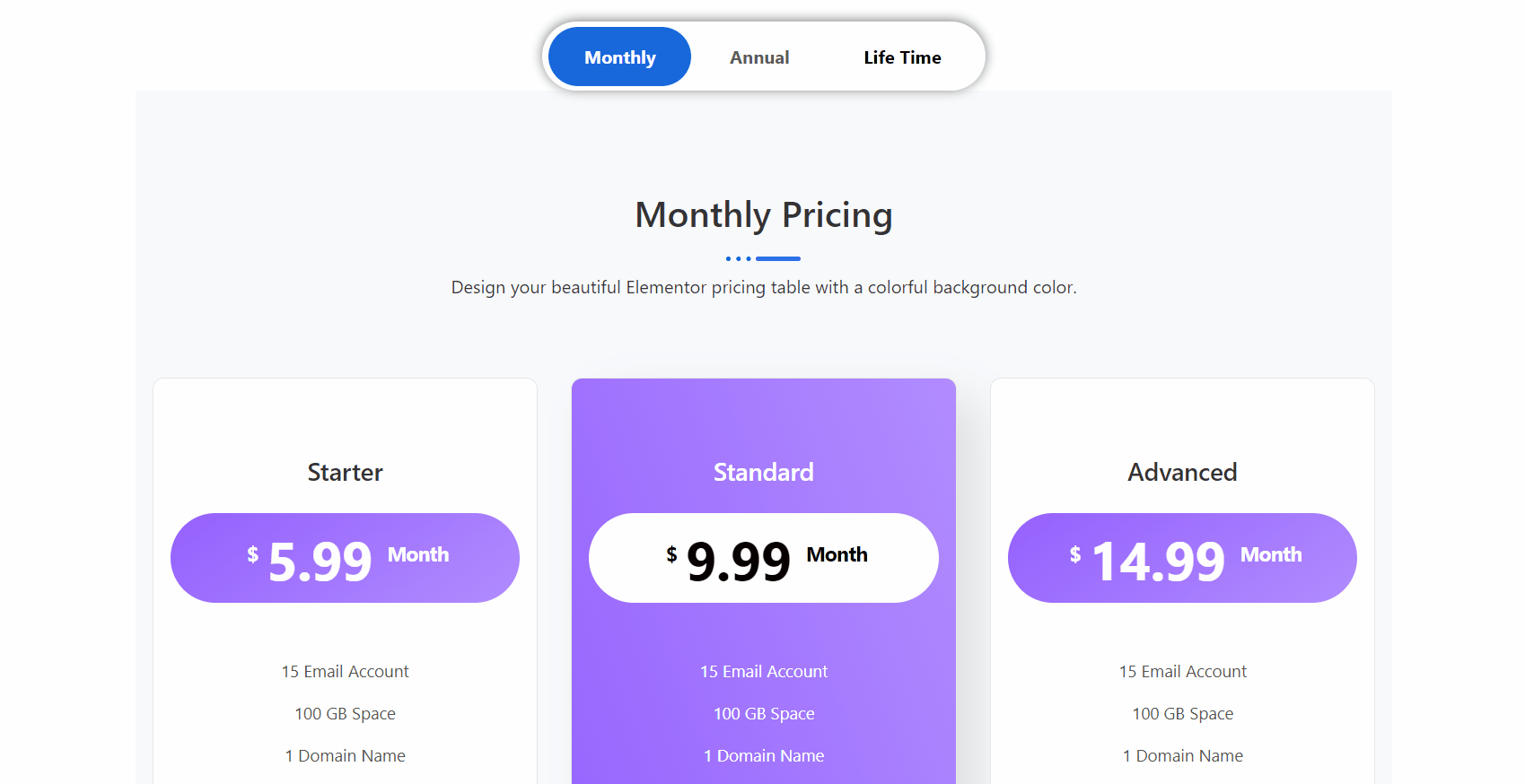
Para saber mais, leia a documentação completa em como usar o widget ElementsKit Advanced Toggle.
Uma pergunta muito legítima que você pode fazer é: entre todos os plugins de alternância do WordPress disponíveis, por que você escolheria o ElementsKit? A resposta de uma linha seria: é o widget de alternância avançado com todos os recursos avançados.
Para elaborar, o ElementensKit possui um recurso avançado de criação de conteúdo. A maioria dos widgets de alternância do Elementor oferece a opção de alternar entre apenas dois conteúdos. Enquanto estiver no ElementsKit, você pode criar quanto conteúdo de alternância desejar com um determinado estilo. Além disso, você pode criar um botão de alternância Elementor e o conteúdo de alternância no mesmo editor. Isso torna a criação de conteúdo do WordPress mais fácil do que nunca. Além disso, você também pode usar modelos pré-fabricados.
Aqui está o porquê de escolher Widget de alternância avançada do ElementsKit para criar conteúdo de alternância do WordPress no Elementor:
- Criação avançada de conteúdo.
- Adicione um número ilimitado de conteúdo de alternância.
- Crie um botão de alternância e projete o conteúdo de alternância em um só lugar, sem precisar sair do editor.
- Projete conteúdo de alternância sofisticado com Elementor.
- Torna a seção interativa para os usuários.
- Reduz o tempo de rolagem para melhorar o envolvimento.
Em poucas palavras
O conteúdo de alternância do WordPress é uma ótima maneira de melhorar a experiência do usuário em seu site. As alternâncias permitem que você altere a aparência do seu site, tornando-o mais interativo.
Ao criar conteúdo alternado, o ElementsKit oferece os recursos mais flexíveis e avançados. Se você seguiu o guia acima, poderá criar um botão de alternância Elementor com facilidade.
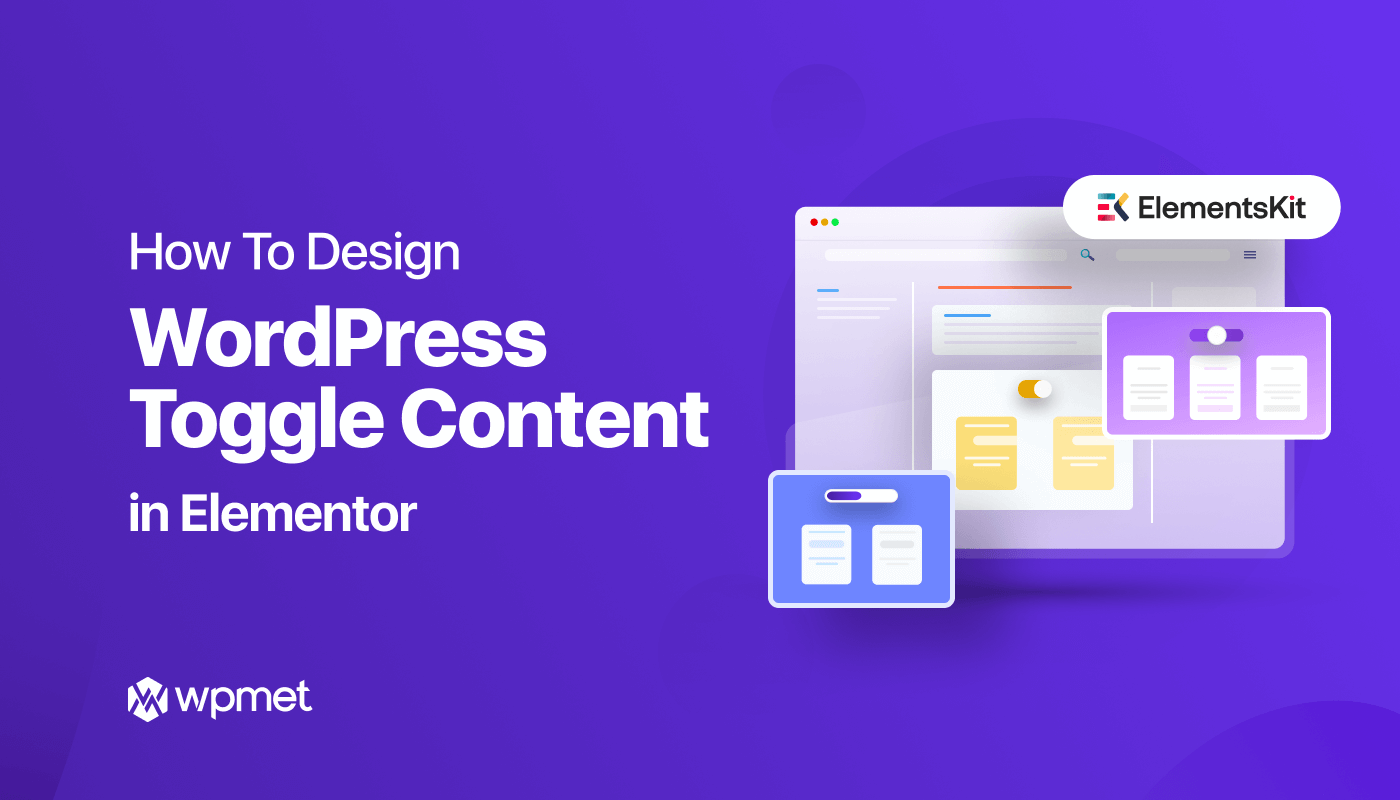
Deixe um comentário